PeaZip on failide arhiveerimise ja haldamise utiliit. See on tasuta tarkvara utiliit, mis tegeleb umbes 180 failiarhiivide vorminguga. See põhineb paljudel avatud lähtekoodiga tehnoloogiatel, peamiselt 7-zip, p7zip, FreeArc ja ka PEA-projektidel.
Selles artiklis selgitatakse lühidalt, kuidas installida PeaZip Ubuntu 20-sse.04 ja Linux Mint 20. Ubuntu 20.04 kasutatakse installiprotsessi demonstreerimiseks.
PeaZipi installimiseks Ubuntu 20-le.04 ja Linux Mint 20, toimige järgmiselt
1. samm: laadige alla PeaZip Debiani pakett ametlikult veebisaidilt
PeaZipi saab hõlpsasti installida 32- ja 64-bitistele süsteemidele ühe Debiani paketi kaudu. PeaZip Debiani pakett asub PeaZipi ametlikul veebisaidil. Esimene samm on külastada PeaZipi ametlikku veebisaiti (https: // peazip.github.io / peazip-linux.HTML) ja laadige alla Debiani pakett.
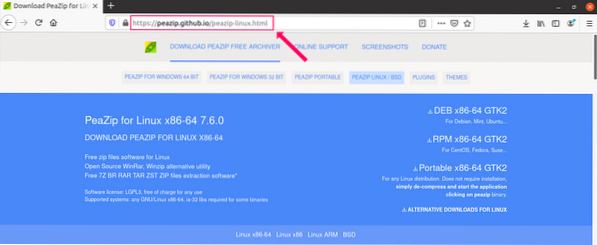
Klõpsake sellel veebilehel nuppu 'DEB x86-64 GTK2', kuna see on Ubuntu 20 jaoks sobiv pakett.04 ja Linux Mint 20.
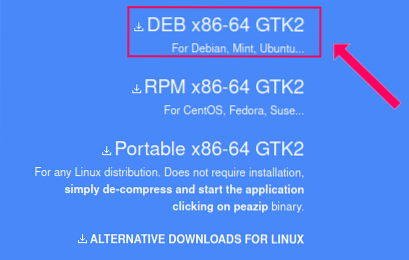
Debiani paketi allalaadimise ajal kuvatakse järgmine aken. Nüüd salvestage see nagu allpool näidatud:
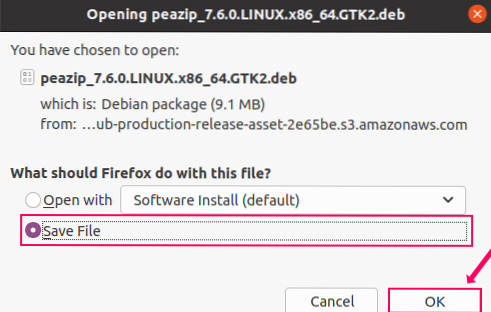
Debiani pakett laaditakse alla vastavasse kataloogi. Meie puhul oli see kataloog 'allalaadimised'.
2. samm: värskendage olemasolevaid pakette
PeaZipi installimiseks peame installima paketihalduri gdebi. Siiski on soovitatav värskendada olemasolevaid pakette enne uue paketi installimist järgmise käsuga:
$ sudo apt värskendus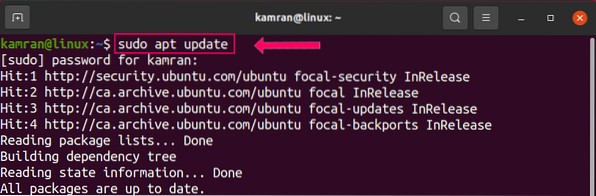
Olemasolevate pakettide loendit värskendatakse edukalt.
3. samm: installige gdebi paketihaldur
Käivitage terminal ja käivitage järgmine käsk gdebi paketihalduri installimiseks:
$ sudo apt installib gdebi-core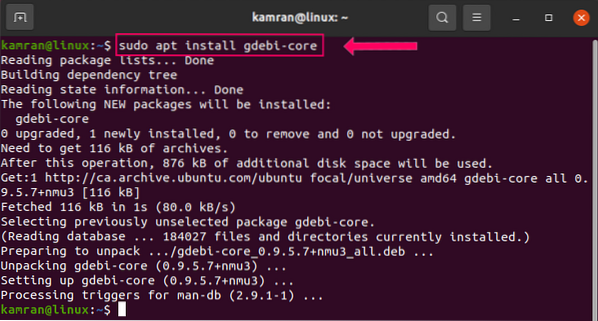
4. samm: installige PeaZip
Järgmisena minge kataloogi “Allalaadimised” ja leiate sealt PeaZip Debiani paketi.
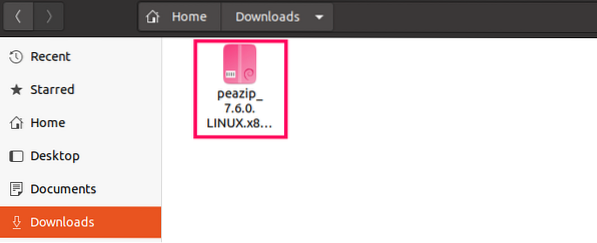
Paremklõpsake PeaZip Debiani paketil ja valige esimene variant 'Ava tarkvara installimisega."

Seejärel klõpsake PeaZipi installimiseks "Install".
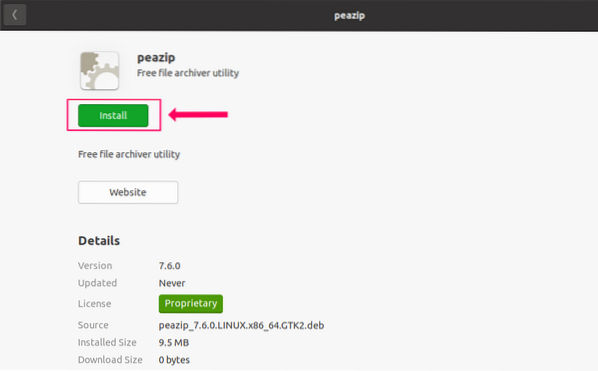
Installiprotsess nõuab autentimist. Sisestage antud väljale parool ja klõpsake nuppu „Authenticate.”
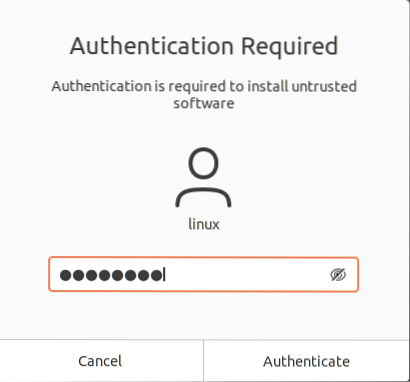
PeaZip installitakse edukalt.
Käivitage PeaZipi rakendus
Kui PeaZip on edukalt installitud, klõpsake menüüd "Application Menu" ja otsige üles PeaZip rakendus.
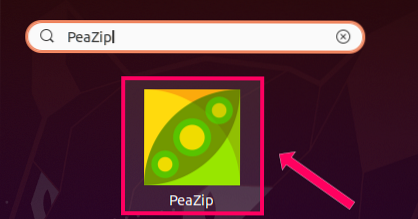
Avage PeaZipi rakendus ja kuvatakse armatuurlaua ekraan.
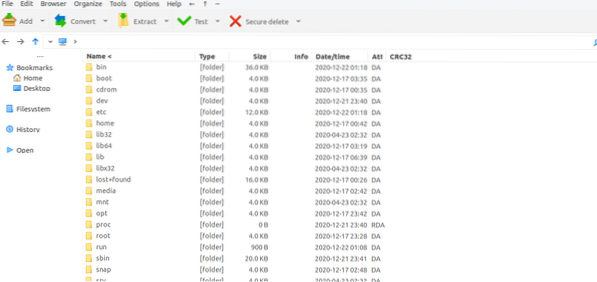
PeaZipi installitud versiooni kontrollimiseks klõpsake nuppu "Abi" ja seejärel klõpsake nuppu "Teave".'See kuvab installitud versiooni.
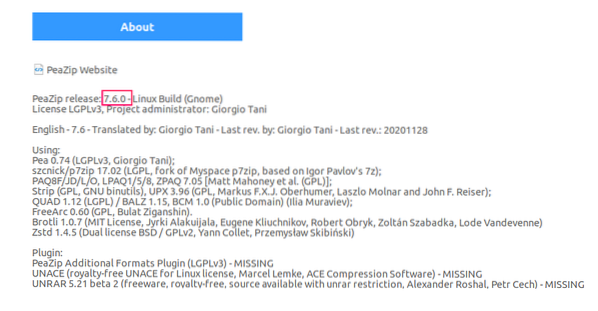
PeaZip 7.6.0 on minu Ubuntu 20-le installitud.04 süsteem.
Zip-faili avamine PeaZipi abil
Nüüd kontrollime PeaZipi failide arhiivimise ja halduri utiliidi funktsionaalsust. Paremklõpsake suvalist zip-faili ja valige suvand "Ava muu rakendusega".

Valige antud loendist 'PeaZip' ja vajutage nuppu 'Vali'.
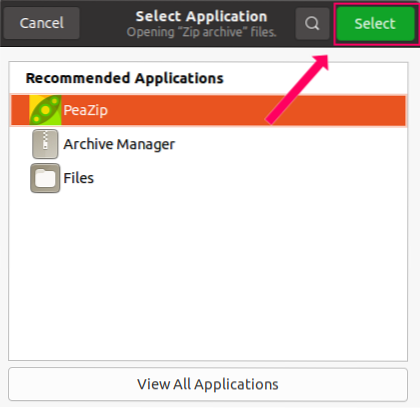
Fail avatakse peaZip-failihalduris edukalt ja saate selle hõlpsalt ekstraheerida, klõpsates ülaosas nuppu "Väljavõte".
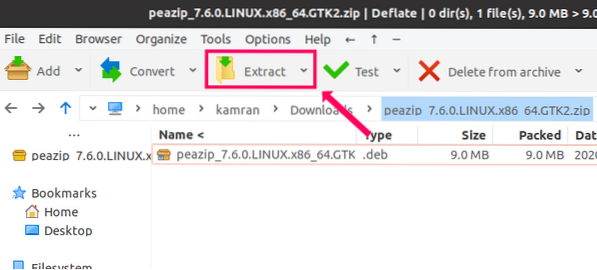
Järeldus
PeaZip on mitme platvormiga tasuta ja avatud lähtekoodiga failide arhiivimise ja haldamise utiliit. Seda saab installida Ubuntu 20-le.04 ja Linux Mint 20 Debiani paketi poolt. Selles artiklis esitatakse PeaZipi installimeetod Ubuntu 20-s.04 ja Linux Mint 20. Linux Mint 20 põhineb Ubuntu 20-l.04 LTS. Seetõttu on mõlema operatsioonisüsteemi installiprotseduur sama.
 Phenquestions
Phenquestions


